HandBrake正式版是一个完全免费的纯编码器,旨在帮助大家通过简便的方法完成视频处理工作。在使用HandBrake正式版之前,很多用户都在担心一个问题,怎么取设置中文界面。其实这个完全是多余的想法,大家根本不需要去担心,苹果端只有英文界面,Windows端默认为中文界,前者用户则需要精通英文或者熟练操作,后者可在帮助选项中的文档学习如何掌握,而不是上手那么简单。在HandBrake正式版的主窗口中,布置着密密麻麻的功能,无论是快捷功能,还是常规功能,都跟视频处理相关。其中HandBrake正式版核心功能包括摘要、尺寸、滤镜、视频、音频、字幕和章节,每个选项中都有着相关的指令。处理视频之前,需要将相应的音视频文件导入,然后再进行各种操作。当涉及高级选项时,您可以选择编码方法,心理视觉,分析,分区类型,解块等。

HandBrake正式版软件特色
1.支持任意类型的DVD源,如VIDEO_TS文件夹、DVD映像文件、DVD等
2.可以使用PAL或NTSC制式;支持AC-3、LPCM、MPEG音轨
3.使用handbrake你可以将DVD转换成MP4、AVI、OGM等文件格式
4.可将DVD影片输出成MP4、AVI、OGM等各种不同的格式,让用户方便在各种不同的播放程序中观看
HandBrake正式版使用方法
1、打开HandBrake软件后,可以看到左侧窗口栏共两个选项,第一个是打开文件夹,第二个是打开单个文件
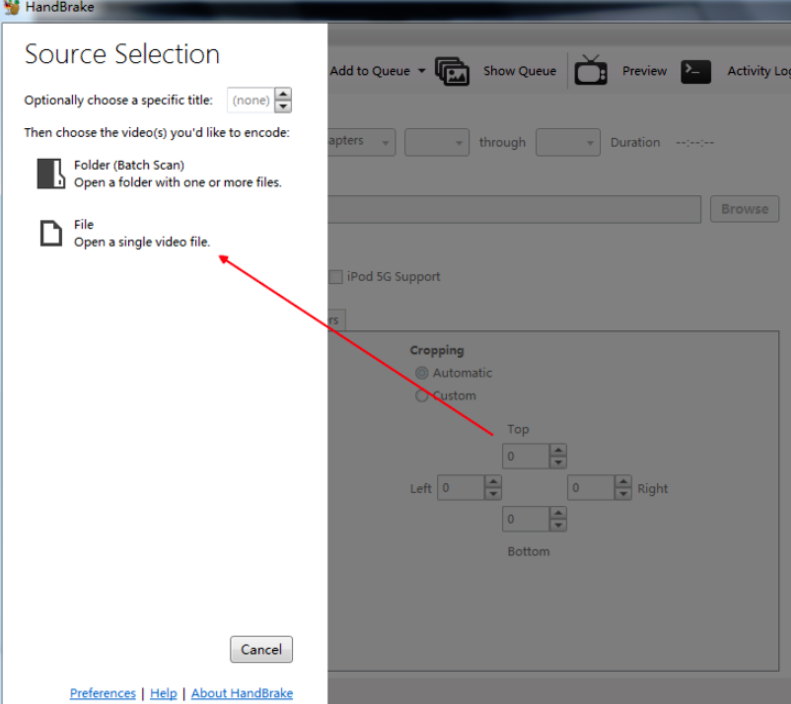
2、选择要转换的视频文件,选择完成后点击【打开】就可以。
3、耐心等待添加完成。
4、右侧区域为常用的模式,软件默认为fast1080P30,这个默认就好,知识兔一般不需要更改,添加源文件后选择Brose按钮找到文件需要保存的位置后,输入需要保存的文件名称,点击确定即可
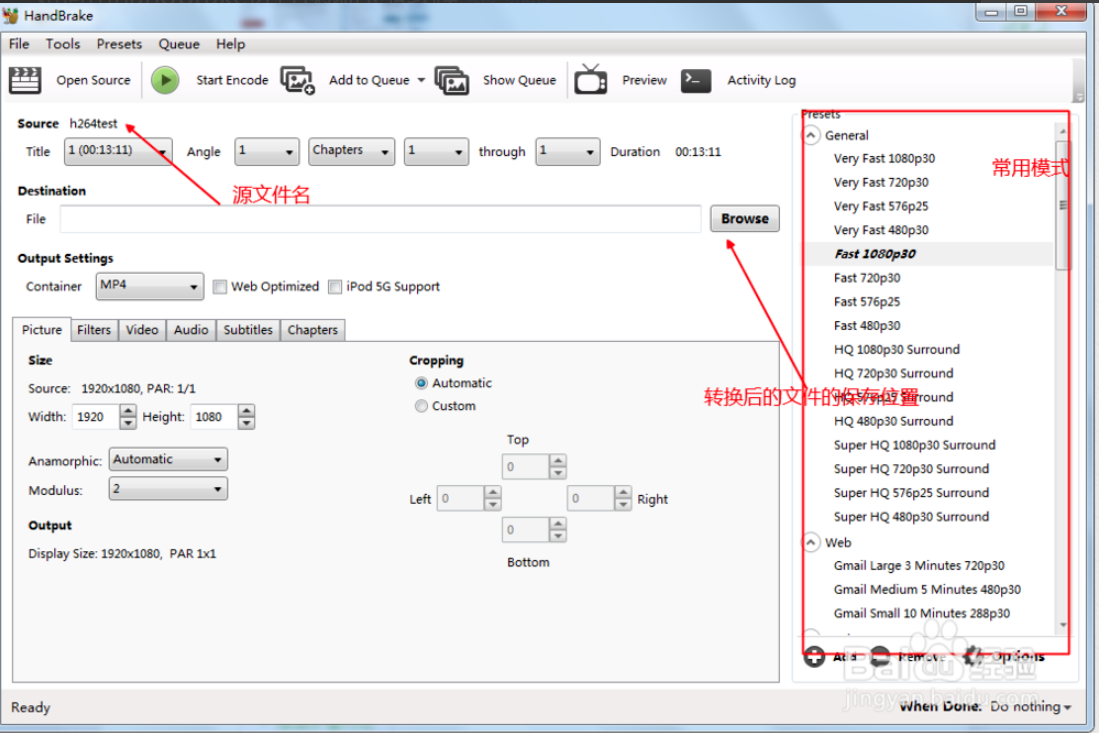
5、设置参数。picture这个是画面,可以设置分辨率等,一般不进行改变,默认即可。
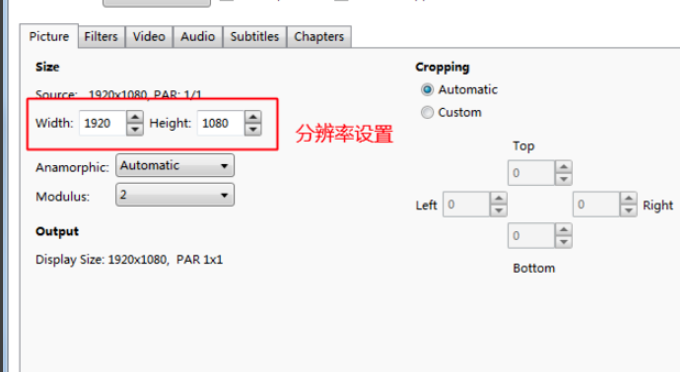
6、置好之后就可以点击开始转换格式,压缩视频了,您需要耐心等待软件安装完成就可以了。
HandBrake正式版常见问答:
1、关于HandBrake压制时的问题
改了输出文件的名字,然后就不会出现“是否覆盖”的那个对话框,就ok了
2、屏幕纵横比问题
如果源是NTSC制 4:3 DVD原盘,应该指定SAR 10:11。如果要调整分辨率,应该左右共切去16个像素然后resize至640*480
3、HandBrake如何导入视频?
打开HandBrake软件,会自动跳出窗口,让你选择要转换的视频文件,若要批量转换,则将所有视频放在一个文件夹中,选择该文件夹即可
4、HandBrake如何有选择性的剪辑?
点击【Chapters】(章节),可以选择按章节(如果视频本身带有章节信息)或秒或者帧对视频进行有选择性的剪辑
下载仅供下载体验和测试学习,不得商用和正当使用。
下载体验
